おらっしゃー! @Ebba_oBL です。
iPad に限らず iPhone もそうなのですが、使っているうちになんだか動作が鈍くなってくるコトがあります。重いというか、反応が悪いというか。
最悪は起動中のアプリが強制終了されてしまったり。
そんな場合はメモリの解放をしてあげましょう。
基本操作のようなコトなのですが、Apple は紙の説明書やチュートリアル的なモノを何も用意しないので、初心者の方の中には知らずにずっと使っている人も少なくないかもしれません。
それでは実際のやり方です。
目次
iPad のメモリを解放するには起動中のアプリを全て終了させる
ホーム画面に戻っていても、実は裏でアプリがずっと動いているコトがあるのです。そのアプリがずっとメモリを占拠しているわけなので、これを終了させてやると、おのずとメモリも解放されるというコトです。
マルチタスクバーを出す
ホームボタンを2度押し、あるいは4本指で上へホーム画面を押し上げて、マルチタスクバーを出します。

アイコンを長押し
マルチタスクバーに並んでいるアイコンをどれでもいいので長押しします。
ここではマップのアイコンを長押ししています。
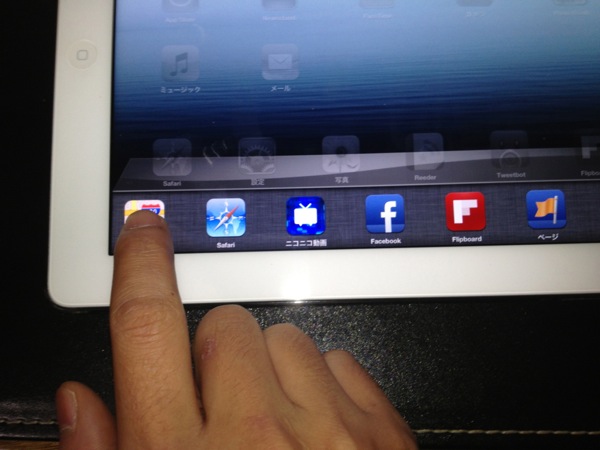
するとこのようにアイコンの左上に赤いバッジがついた状態でゆらゆらと揺れ始めます。
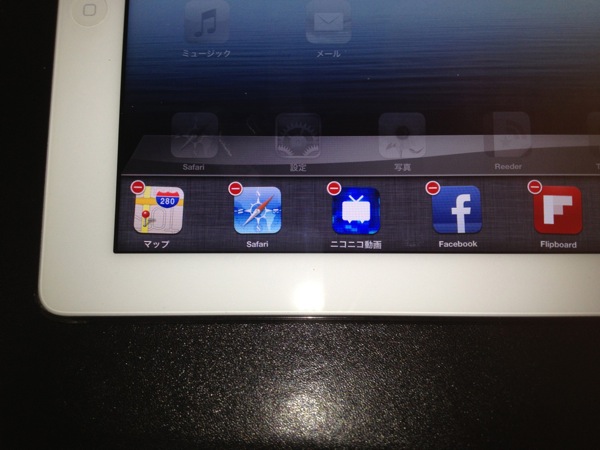
アプリの終了
アイコンの左上に付いてる赤いバッジをタップすると、そのアプリが終了します。
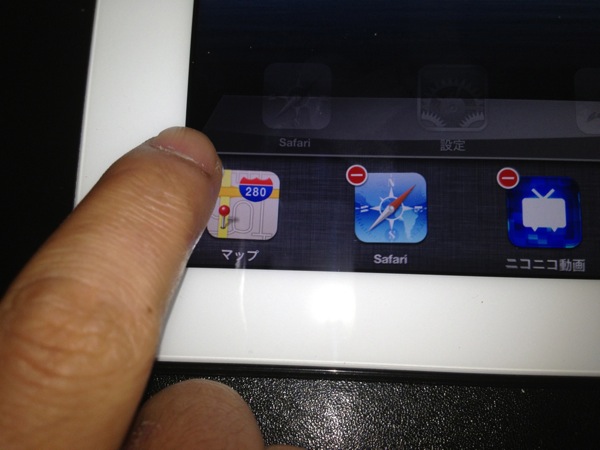
全部終了させておきましょう
この通り。マップが終了しました。
起動中のアプリはそのまま左へスライドしてきますので、同じようにタップ(同じ位置で連打するといいです)して全部終了させてしまいましょう。
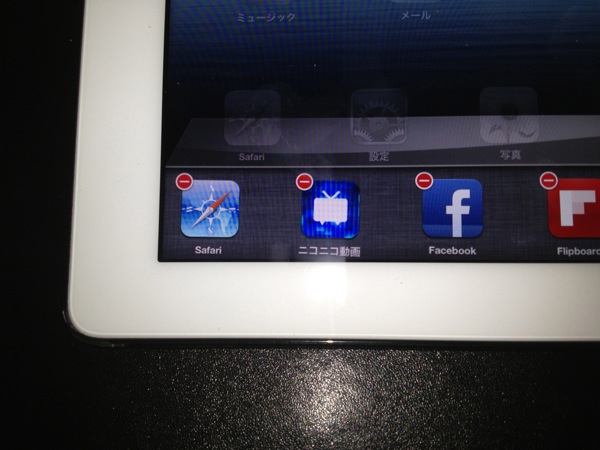
はい、全部消えました〜。これでメモリの解放は終了です。
お疲れ様でした。
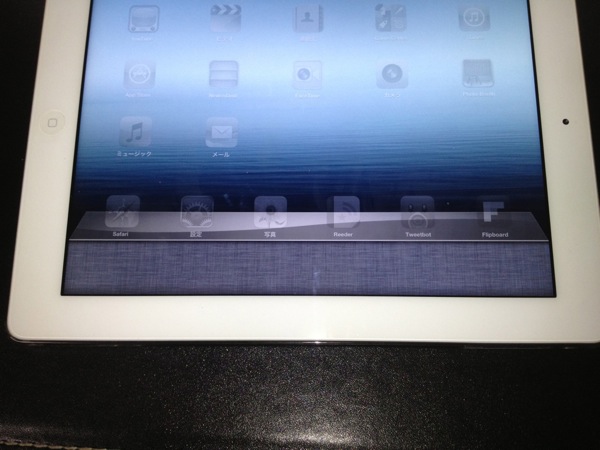
神経質になって頻繁にやる必要はないですが、動作が遅く感じたり、アプリが強制的に終了させられるようなコトがあれば、コレをやってやるといいと思います。
ボクはだいたい2〜3日に1度くらいの頻度でやってます。
お試しくだされ!


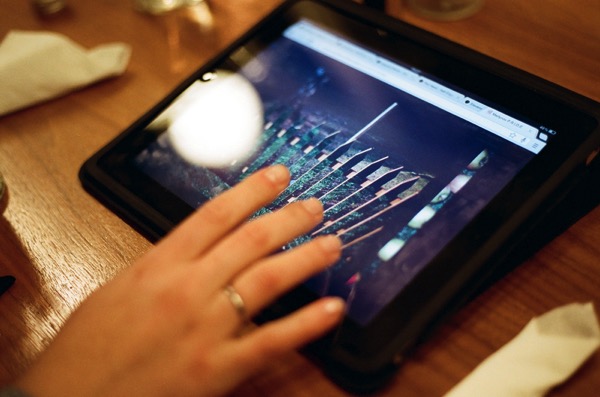





コメント